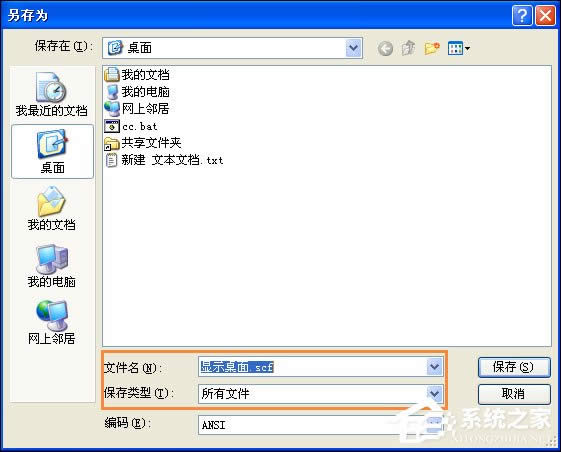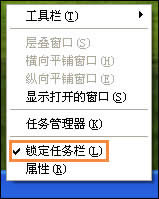如何恢复误删除的"桌面图标"
发布时间:2021-02-22 文章来源:xp下载站 浏览:
|
Windows XP是美国微软公司研发的基于X86、X64架构的PC和平板电脑使用的操作系统,于2001年8月24日发布RTM版本,并于2001年10月25日开始零售。其名字中“XP”的意思来自英文中的“体验(Experience)”。该系统是继Windows 2000及Windows ME之后的下一代Windows操作系统,也是微软首个面向消费者且使用Windows NT5.1架构的操作系统。 XP显示桌面误删怎么恢复?显示桌面是Windows桌面上一个很鸡肋又很有用的功能,本来其功能可以通过Win+D来代替,但如果用户在进行文字编辑工作,怕乱了排版,这时候就需要点击“显示桌面”回到桌面。
XP显示桌面误删怎么恢复 如果暂时需要使用显示桌面,可以使用快捷键:Win + D 切换到桌面。 还原显示桌面图标方法一: 点击“开始→运行”,在弹出的“运行”对话框中输入(或直接复制、粘贴)下面这行命令:“REGSVR32 /n /i:u shell32”(不含双引号),然后按“确定”或直接按“回车”,片刻后会弹出“shell32中的DllInstall成功”的对话框,“显示桌面”按钮就可以完美归来了。
还原显示桌面图标方法二: 1、新建一个“记事本”(点击“开始”→程序→附件→记事本),将下面的代码复制、粘贴进去:
[Shell]
Command=2
IconFile=explorer.exe,3
[Taskbar]
Command=ToggleDesktop
2、然后,在这个新建文档中,选择点击左上角的“文件”菜单――“另存为…”(保存路径选择“桌面”;保存类型选择为“所有文件”,保存文件名为“显示桌面.scf”(含半角英文双引号)。
3、解锁任务栏,再将“显示桌面”拖入“快速启动栏”(即半边书名号“》”中,您的桌面快捷图标便可完璧归赵了!
以上方法便是将XP显示桌面误删再恢复的操作步骤,当然,如果用户不喜欢任务栏上的这个栏目,也可以在任务栏上右键→工具栏→启动栏 点击一下,即可取消显示。 Windows XP服役时间长达13年,产生的经济价值也较高。2014年4月8日,微软终止对该系统的技术支持,但在此之后仍在一些重大计算机安全事件中对该系统发布了补丁。 |
本文章关键词: 如何恢复误删除的"桌面图标"
相关文章
本类教程排行
系统热门教程
本热门系统总排行